Πώς να επαναφέρετε τις αναπαραγωγές στο iTunes
Miscellanea / / April 03, 2023
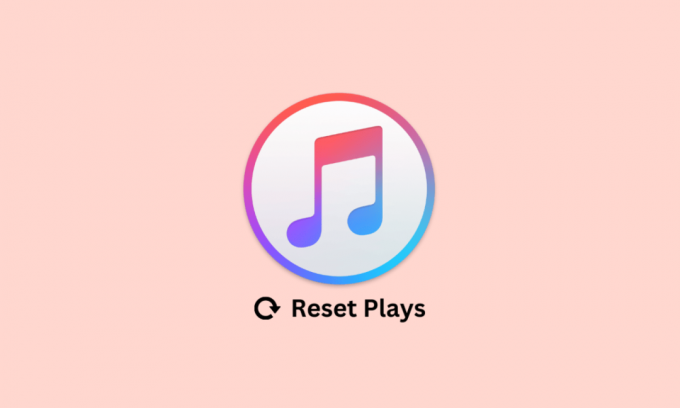
Αρκετοί χρήστες έχουν αναφέρει ότι οι αριθμοί αναπαραγωγής τους δεν εμφανίζονται σωστά και ορισμένοι χρήστες δεν ενδιαφέρονται να δουν πόσες φορές έχουν ακούσει ένα συγκεκριμένο τραγούδι. Έτσι, για να επιλύσει αυτό το ζήτημα, η Apple επιτρέπει στους χρήστες να αφαιρέσουν τις μετρήσεις αναπαραγωγής ή να τις διαγράψουν από την οθόνη του iTunes. Συνεχίστε να διαβάζετε αυτό το άρθρο καθώς θα σας πούμε πώς να επαναφέρετε τον αριθμό αναπαραγωγής του iTunes στο iPhone.

Πίνακας περιεχομένων
- Πώς να επαναφέρετε τις αναπαραγωγές στο iTunes
- Πώς να επαναφέρω τα Plays στο iTunes;
- Πώς να επαναφέρετε τη βιβλιοθήκη iTunes σε Mac;
- Πώς να διαγράψετε με μη αυτόματο τρόπο τη βιβλιοθήκη iTunes;
Πώς να επαναφέρετε τις αναπαραγωγές στο iTunes
Αρκετοί χρήστες έχουν αναφέρει ότι οι αριθμοί αναπαραγωγής τους δεν εμφανίζονται σωστά και ορισμένοι χρήστες δεν ενδιαφέρονται να δουν πόσες φορές έχουν ακούσει ένα συγκεκριμένο τραγούδι. Έτσι, για να επιλύσει αυτό το ζήτημα, η Apple επιτρέπει στους χρήστες να αφαιρέσουν τις μετρήσεις αναπαραγωγής ή να τις διαγράψουν από την οθόνη του iTunes. Συνεχίστε να διαβάζετε αυτό το άρθρο καθώς θα σας πούμε πώς να επαναφέρετε τον αριθμό αναπαραγωγής iTunes στο iPhone και να επαναφέρετε τον αριθμό αναπαραγωγής του iTunes.
Πώς να επαναφέρω τα Plays στο iTunes;
Ακολουθήστε τα παρακάτω βήματα για να μάθετε πώς μπορείτε να το κάνετε.
1. Ανοιξε το iTunes εφαρμογή και εντοπίστε το επιθυμητό τραγούδι ή άλμπουμ για το οποίο θέλετε να επαναφέρετε το πλήθος αναπαραγωγής.
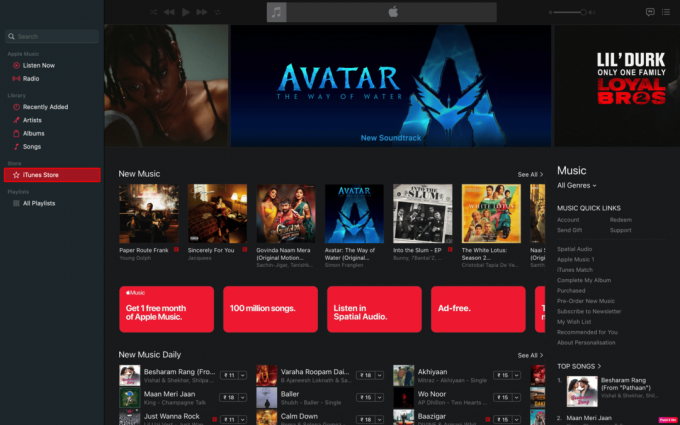
2. Κάντε δεξί κλικ στο επιθυμητό άλμπουμ ή τραγούδι και κάντε κλικ στο Πληροφορίες τραγουδιού από το μενού περιβάλλοντος.
3. Στη συνέχεια, κάντε κλικ στο Επαναφορά επιλογή επαναφοράς του αριθμού αναπαραγωγής του συγκεκριμένου κομματιού.
Σημείωση: Εάν θέλετε να επαναφέρετε πολλά τραγούδια ή όλα τα τραγούδια, στη συνέχεια μετακινηθείτε στη λίστα τραγουδιών, πατήστε το Πλήκτρα Command + A. Στη συνέχεια, κάντε δεξί κλικ στα επισημασμένα κομμάτια και θα εμφανιστεί το μενού. Μετά από αυτό μετακινηθείτε στο Πληροφορίες τραγουδιού από το μενού και κάντε κλικ στο Επαναφορά επιλογή επαναφοράς του αριθμού αναπαραγωγής όλων των κομματιών.
Διαβάστε επίσης: Πώς να ακυρώσετε το iTunes Radio
Πώς να επαναφέρετε τη βιβλιοθήκη iTunes σε Mac;
Ας δούμε πώς να επαναφέρετε τη βιβλιοθήκη iTunes στο Mac.
Σημείωση: Εάν χρησιμοποιείτε MacBook, φροντίστε να το κάνετε κλείστε το iTunes και ανοίξτε το Finderπαράθυρο πριν ακολουθήσετε τα βήματα που δίνονται παρακάτω.
1. Επιλέγω Ευρίσκων και κάντε κλικ στο Πηγαίνω επιλογή από την επάνω γραμμή μενού.
2. Στη συνέχεια, κάντε κλικ στο Σπίτι επιλογή από το αναπτυσσόμενο μενού.

3. Από το Σπίτι Κατάλογος, μεταβείτε στο Μουσική > iTunes.

4. Κάντε δεξί κλικ στο iTunes Library.itl και iTunes Music Library.xml αρχεία και πατήστε το Διαγράφωκλειδί για να διαγράψετε αυτά τα αρχεία.
Μόλις το κάνετε αυτό, ανοίξτε το iTunes στο Mac σας και δημιουργήστε τη μουσική σας βιβλιοθήκη. Αυτός είναι ο τρόπος με τον οποίο μπορείτε να επαναφέρετε τις αναπαραγωγές στο iTunes μέσω συσκευής Mac.
Διαβάστε επίσης: Διόρθωση Το αρχείο iTunes Library.itl δεν μπορεί να διαβαστεί
Πώς να διαγράψετε με μη αυτόματο τρόπο τη βιβλιοθήκη iTunes;
Για να διαγράψετε τη βιβλιοθήκη iTunes με μη αυτόματο τρόπο, ακολουθήστε τα παρακάτω βήματα:
1. Πρώτα, μεταβείτε στο iTunes στο Mac σας.
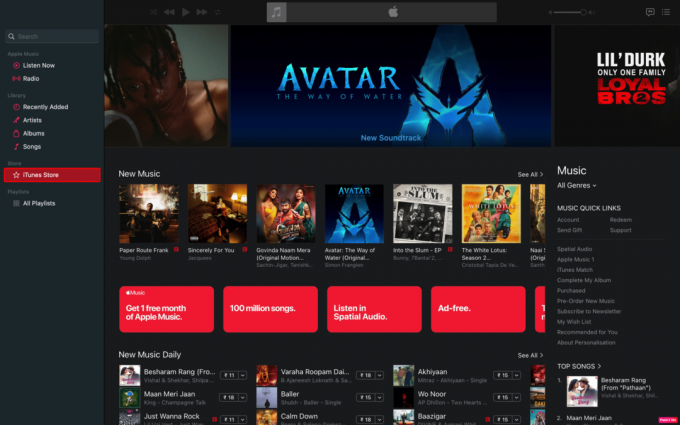
2. Στη συνέχεια, επιλέξτε το Τύπος πολυμέσων που θέλετε να επεξεργαστείτε. Για παράδειγμα, ταινίες, μουσική κ.λπ.
3. Επίλεξε το επιθυμητά αντικείμενα θέλετε να διαγράψετε και πατήστε το Διαγραφή κλειδιού.
Σημείωση: Για να επιλέξετε όλα τα αρχεία σε έναν φάκελο στο Mac, πρέπει να πατήσετε το Πλήκτρα Command + A.
Συνιστάται:
- Διορθώστε το σφάλμα Microsoft Store 0x8A150006 στα Windows 10
- Πώς να διορθώσετε το μικρόφωνο AirPods που δεν λειτουργεί στο Zoom σε Mac
- Πώς να μεταφέρετε τη λίστα αναπαραγωγής από το iPhone στο iTunes
- Πώς να επαναφέρετε τη σελίδα εξερεύνησης Instagram
Ελπίζουμε ότι μάθατε πώς να το κάνετε η επαναφορά παίζει στο iTunes και επαναφέρετε τον αριθμό αναπαραγωγής iTunes. Μη διστάσετε να επικοινωνήσετε μαζί μας με τις ερωτήσεις και τις προτάσεις σας μέσω της παρακάτω ενότητας σχολίων. Επίσης, ενημερώστε μας για το θέμα που θέλετε να μάθετε στο επόμενο άρθρο μας.



